Ajouter une signature d'e-mail dans le CRM
Dernière mise à jour: janvier 29, 2024
Disponible avec le ou les abonnements suivants, sauf mention contraire :
|
|
Vous pouvez configurer une signature pour votre profil d'utilisateur HubSpot, qui sera utilisée pour vos e-mails envoyés par l'intermédiaire du CRM.
- Dans votre compte HubSpot, cliquez sur l'icône Paramètres settings dans la barre de navigation principale.
- Dans le menu latéral de gauche, accédez à Général.
- Cliquez sur l'onglet E-mail.
- Dans la section Configurer, cliquez sur Modifier la signature électronique.
- Saisissez votre signature dans la zone de texte. Dans l'éditeur Simple, utilisez les icônes pour formater le texte, insérer un lien ou une image. Ou cliquez sur HTML et modifiez le code HTML de votre signature.
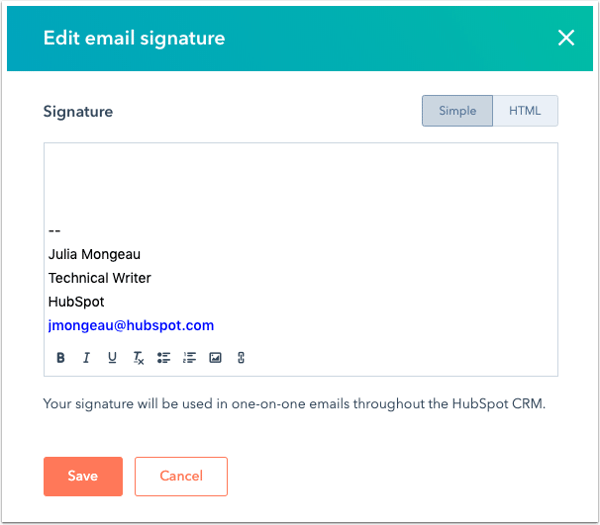
- Cliquez sur Enregistrer.
Remarque : Si vous souhaitez personnaliser la police de votre signature, vous pouvez utiliser l'attribut face dans une balise de police dans l'éditeur HTML. Cependant, rappelez-vous que de nombreuses polices ne sont pas prises en charge par certains clients de messagerie.
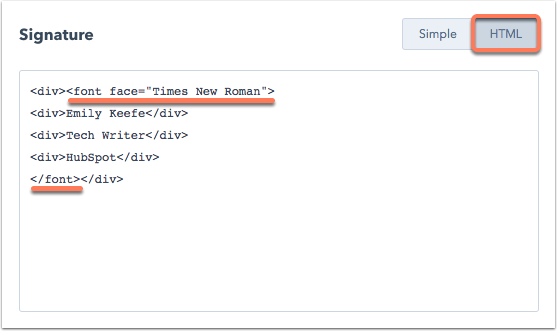
Si vous utilisez la boîte de réception des conversations pour envoyer des e-mails à partir d'une adresse e-mail d'équipe, apprenez à modifier la signature de votre e-mail d'équipe.
